[아이폰 팁] KB Pay 사용해서 현장(오프라인) 결제하는 방법
한국에서는 아직도 애플 페이를 사용할 수 없습니다. 하지만 KB Pay를 이용하면 오프라인 결제, 온라인 결제를 할 수 있습니다. 잘 활용하면 삼성 페이처럼 편리하게 사용할 수 있습니다. 그럼 어떻게 활용할 수 있는지 알아보도록 하겠습니다.
바코드 or QR코드 결제하기
KB Pay 앱을 실행하고 하단에 '결제'를 탭 합니다. 그리고 결제 화면이 뜹니다. QR코드 또는 바코드를 선택할 수 있습니다. 가끔 오프라인 매장에 QR코드 결제가 안 되는 경우가 있더군요. 하지만 바코드 QR코드 모두 결제 옵션에 들어가 있기 때문에 언제든 핸드폰만 있으면 결제가 가능합니다.
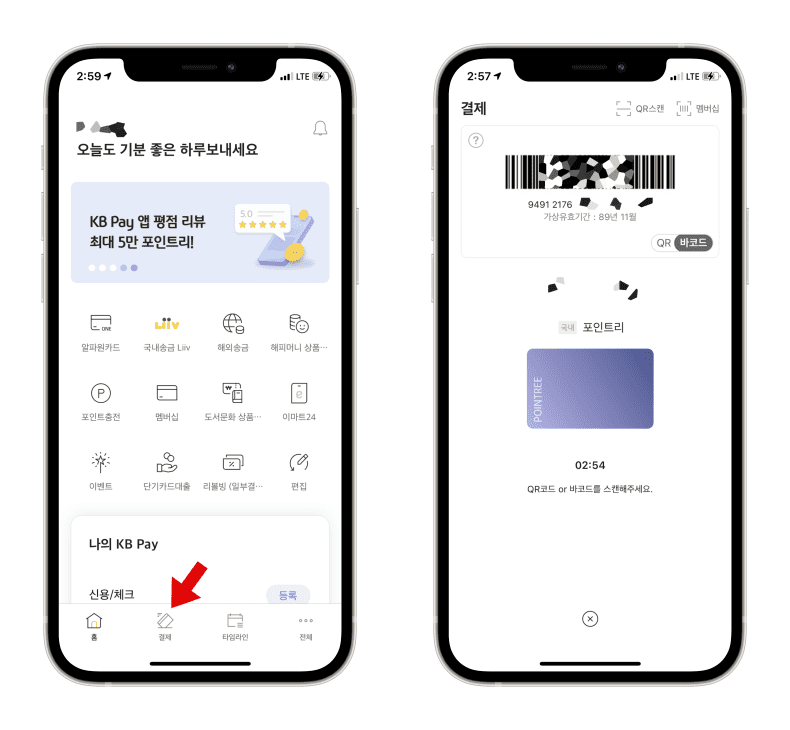
온라인 결제 (PC)
온라인 쇼핑을 하거나 결제를 할 때 사용하는 기능입니다. 공공 데스크톱에서 결제를 해야하는 경우 KB Pay의 PC 결제를 활용할 수 있습니다.
1. 쇼핑몰에서 결제시 'KB국민카드' 선택합니다.
2. 팝업창에서 '앱카드 결제'를 선택합니다.
3. 'PC결제' 선택을 한 후에 PC 화면의 'QR코드'를 스캔합니다.
4. 결제 비밀번호를 입력하고 '입력완료'를 탭 합니다.
온라인 결제 (모바일)
1. 아이폰 결제창이 뜨면 '앱카드 결제'를 선택합니다.
2. 비밀번호를 입력하고 '입력완료'를 탭 합니다.
주요 특징
- 다양한 결제수단을 카드처럼 간편하게 사용할 수 있습니다. (카드, 은행 계좌, 상품권, 포인트리를 등록하여 카드처럼 간편하게 결제할 수 있습니다.
- 현장 결제(바코드, QR), 온라인 결제(PC, 모바일), 해외 결제로 국내/외에서도 제약 없이 사용이 가능합니다.
- 국내 송금, 환전, 해외 송금 등 자주 쓰는 금융 기능을 사용할 수 있습니다.
- 이용 내역, 금융 내역, 자동 납부까지 타임라인을 통해 한 눈에 확인할 수 있습니다.
- 다크 모드 지원
- 카드 이미지를 가족사진, 연인 사진으로 바꿀 수 있습니다.
아이폰 뒷면 탭으로 KB Pay 빠르게 실행하는 방법
1️⃣ 단축어 설정
단축어 > 우측 상단 + 탭 합니다 > 동작 추가 > 스크립트하기 > 앱 열기 > 선택 > KB Pay 선택 > 다음 > 단축어 이름 입력하기 (KB Pay)
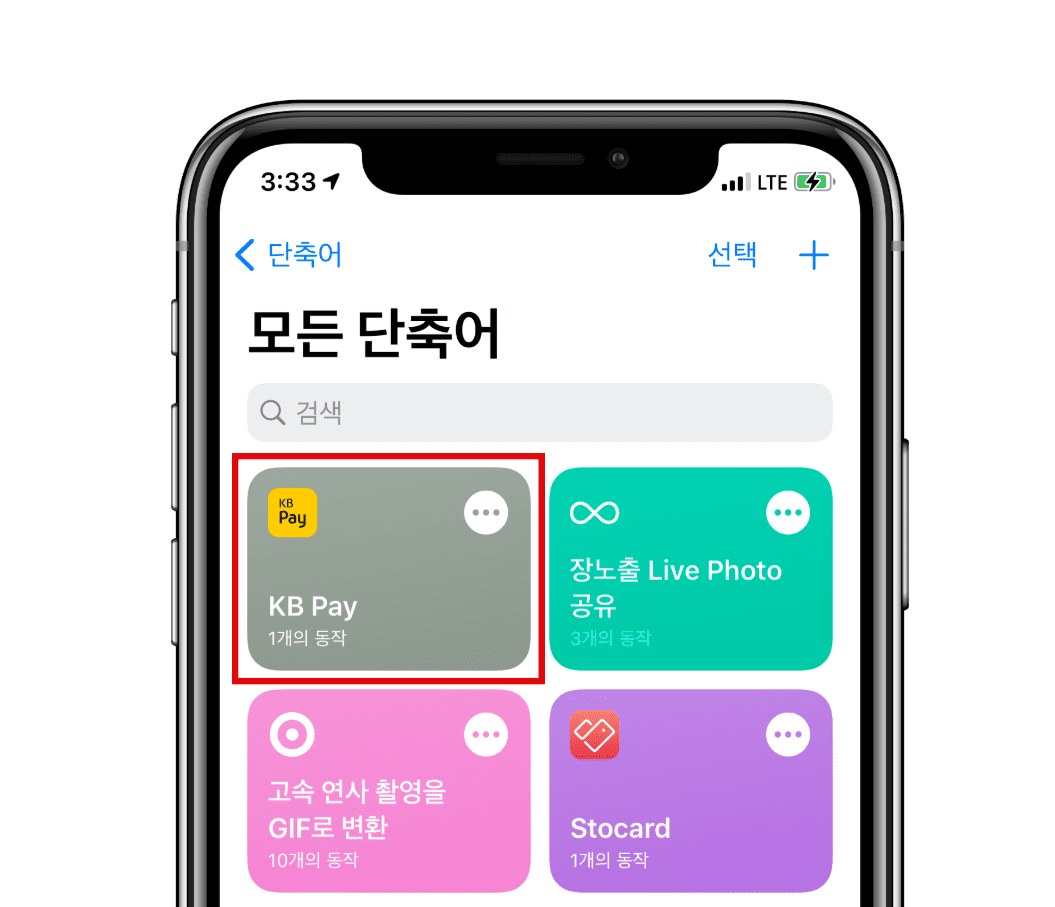
2️⃣ 뒷면 탭 설정하는 방법
설정 > 손쉬운 사용 > 뒷면 탭 > 이중 탭 > 하단에 단축어 중에 'KB Pay' 선택
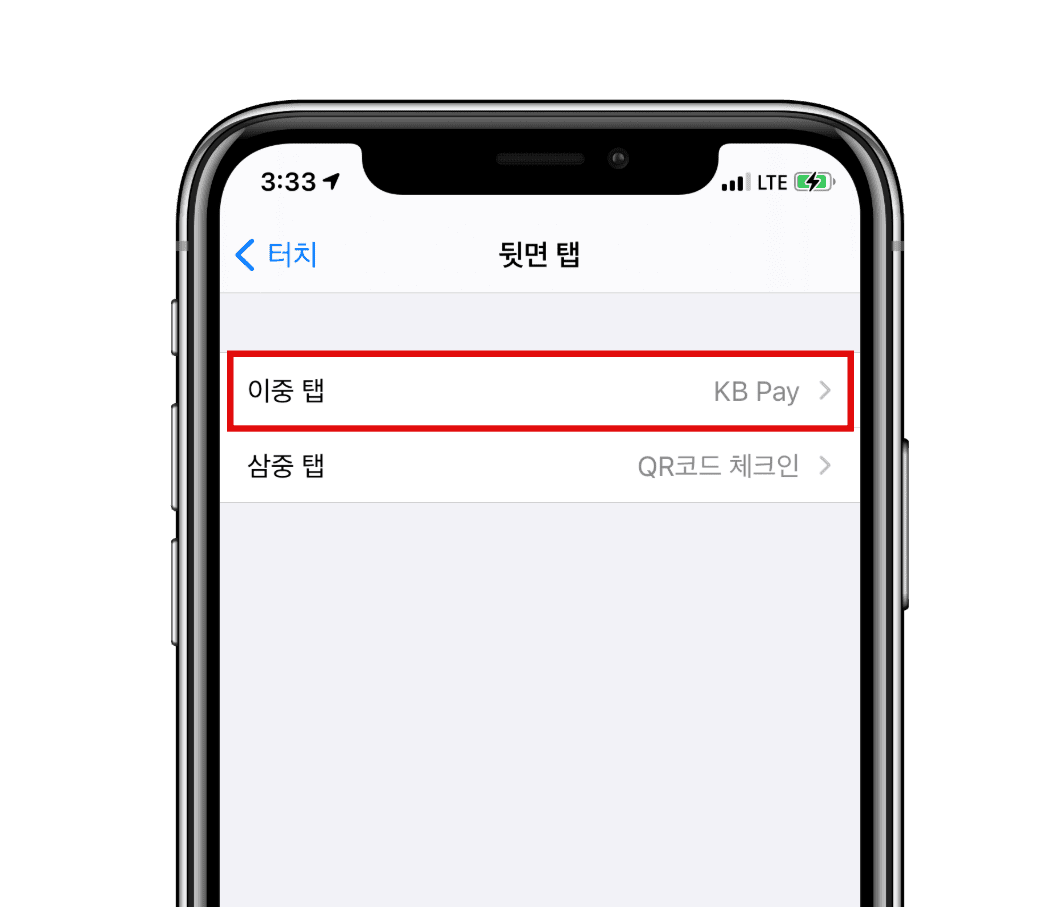
“파트너스 활동을 통해 일정액의 수수료를 제공받을 수 있음"





